win7 64位旗舰版有一个很让人受不了的问题,那便是喜欢死机,这个问题是有目共睹的,当然,死机的原因很多,有的可能是因为电脑的配置太低,有的可能是因为操作的问题,不过咱们今天要讲解的是因为电脑中的驱动设备过于老旧而造成的死机问题,那么遭遇这个问题,我们要如何解决呢?
1.首先,咱们返回到桌面位置,找到桌面上的计算机图标,右键点击计算机图标,在出现的下滑菜单中选择最后的属性选项。
2.打开属性窗口之后,咱们点击左侧菜单中的高级系统设置选项,然后会弹出系统属性的设置窗口,然后先将界面切换到高级这一栏中,然后点击下方的环境变量,如下图中所示。
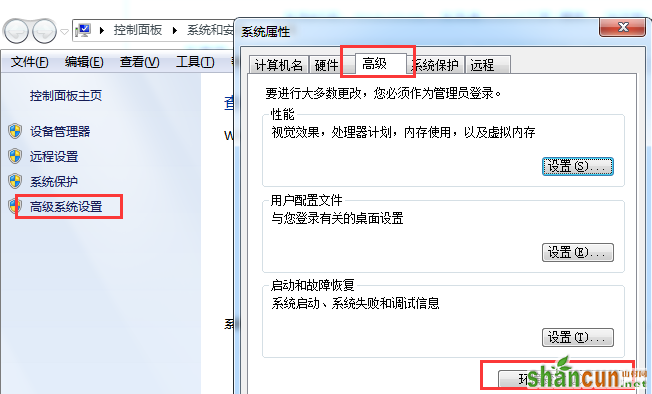
3.在用户变量的列表中新建一个变量,然后如下图中所示,在变量名中输入devmgr_show_nonpresent_devices,而变量值中输入1,最后一直点击确定保存刚刚的设置。
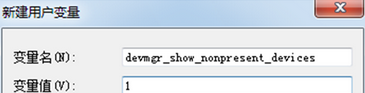
4.再次返回到桌面界面,然后找到计算机图标,右键点击,选择管理选项。
5.来到计算机管理页面之后,咱们依次点击系统工具-设备管理器,然后点击上方任务栏中的查看-显示隐藏的设备。
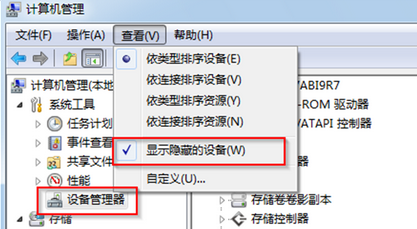
6.最后,咱们在显示出来的设备中,将一些老旧的设备驱动全部卸载掉即可,以后,它们就不会再影响到系统的启动了。















